 狸窝全能视频转换器是一款多功能视频解、转码软件,能够对MP4、AVI、3GP、RMVB等目前主流的视频进行快速、高质量的转码。同时狸窝全能视频转换器软件还支持视频的再编辑功能,如对视频中的黑边、水印进行去除等相关后期操作。
狸窝全能视频转换器是一款多功能视频解、转码软件,能够对MP4、AVI、3GP、RMVB等目前主流的视频进行快速、高质量的转码。同时狸窝全能视频转换器软件还支持视频的再编辑功能,如对视频中的黑边、水印进行去除等相关后期操作。
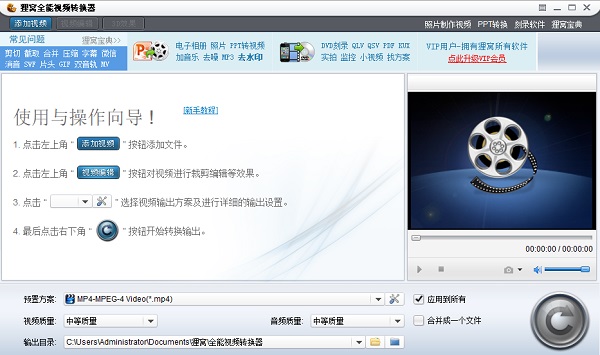
| 相关软件 | 版本说明 | 下载地址 |
|---|---|---|
| 格式工厂 | 中文版 | 查看 |
| 暴风转码 | v1.2.0.7 | 查看 |
| 魔影工厂 | v2.1.1.4225 | 查看 |
| 光盘刻录大师 | 官方免费版 | 查看 |
| 硕鼠下载器 | 官方最新版 | 查看 |
常见问题
狸窝全能视频转换器是一款功能强大的视频格式转换工具,它不仅支持多种视频格式之间的转换,还具备基础的音视频编辑功能。然而,在使用过程中,用户可能会遇到一些常见问题。以下是根据搜索结果整理的一些常见问题及其可能的解决方案。
1. 如何解决视频转换后四周有黑边的问题?
在使用狸窝全能视频转换器进行视频转换后,有时会出现视频四周有黑边的情况。这通常是由于视频的宽高比与目标格式不匹配所致。要解决这个问题,可以在视频编辑界面中选择“裁剪”或“调整大小”功能,手动调整视频的尺寸,使其适应目标格式的宽高比。
2. 如何解决转换时间不对,比原视频时间少了好多的问题?
如果在使用狸窝全能视频转换器转换视频时发现转换后的视频时间比原视频短了很多,这可能是由于转换设置中的某些参数设置不当造成的。检查转换设置中的“剪切”或“截取”功能,确保没有误设为截取视频的一部分。此外,确保选择了正确的输出格式和参数设置,以避免不必要的视频剪辑。
3. 如何解决视频加字幕后出现黑影的问题?
在使用狸窝全能视频转换器为视频添加字幕后,如果出现字幕有黑影的情况,这可能是由于字幕格式或渲染设置不正确所致。检查字幕文件的格式是否与软件支持的格式一致(如SRT、ASS),并尝试调整软件中的字幕渲染设置,以消除黑影。如果问题依然存在,可以尝试更新软件至最新版本,或联系客服寻求帮助。
4. 如何解决狸窝软件界面乱码的问题?
如果在使用狸窝全能视频转换器时遇到软件界面乱码的情况,这可能是由于软件安装不完整或系统字体设置问题所致。首先,尝试重新安装软件,确保安装过程完整无误。如果问题依旧,检查系统的字体设置,确保支持软件界面所使用的字符集。此外,更新操作系统和显卡驱动程序也可能有助于解决乱码问题。
5. 如何解决狸窝全能视频转换器视频编辑界面异常的问题?
如果狸窝全能视频转换器的视频编辑界面出现异常,如无法正常显示或操作,这可能是由于软件冲突或配置文件损坏所致。尝试关闭其他可能与狸窝冲突的软件,然后重新启动狸窝全能视频转换器。如果问题依旧,尝试删除软件的配置文件(通常位于用户目录下的AppDataRoamingLeawo Video Converter),然后重新启动软件。如果问题依然存在,建议联系狸窝客服获取进一步的帮助。
以上是一些关于狸窝全能视频转换器的常见问题及其可能的解决方案。如果用户遇到的问题不在上述列表中,建议查阅软件的官方教程或联系客服获取专业的帮助。
更新日志
1、启动软件更稳定更快速,解决合并视频中间有黑闪问题
2、个别视频添加显示时间不准确修正
3、合并功能还原上个版本,即可以轻松合并,又可以高级合并
4、支持ass字幕添加,手机拍的视频可以配字幕啦,特效有动感
支持格式
狸窝全能视频转换器支持输入的文件格式:
1.视频:rm、rmvb、3gp、mp4、avi、flv、f4v、mpg、vob、dat、wmv、asf、mkv、dv、mov、ts、mts、webm等。
2.音频:aac、ac3、aiff、amr、m4a、mp2、mp3、ogg、ra、au、wav、wma、mka、flac(无损)、wav(无损)等。
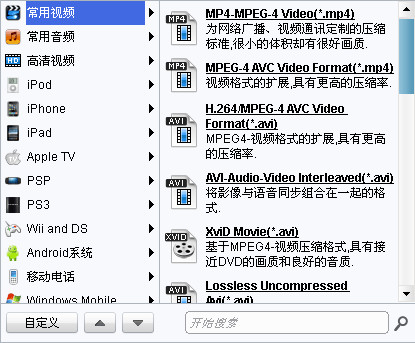
软件特色
1、可以根据用户需求,选择合适的视频参数,如输出视频质量、尺寸、分辨率等。
2、支持批量转换,可以处理多个文件。
3、视频编辑功能:视频裁剪、视频拆分、视频合并
4、支持多线程转换,可以同时转换最大8个文件
5、支持转换格式多,包括常用视频、音频、苹果、安卓、液晶电视、Xbox、无损音频等
功能介绍
1、添加视频,支持单个或多个视频、以及整个文件夹添加到软件
2、转换转换后保存路径用户自定义设置,可以设置存放桌面,D盘、E盘等
3、视频合并功能,合并多个视频,甚至多个合并项,比如添加10个视频,前3个合并,中间4个合并,后3个合并
4、支持视频编码器XVID、MPEG4、H.264(AVC)、MJPEG,avi格式时可以选择MJPEG
5、视频尺寸自由选择、自由设置,用户可以自定义视频尺寸(分辨率)
6、视频压缩,通过选择不同编码器,主要是比特率影响视频体积,比特率越小体积就越小
7、3D视频转换:红/青、红/绿、红/蓝、蓝/黄 | 交错、并排
8、视频字幕添加 支持srt、ass、ssa字幕添加,其中ass特效代码也支持,手机拍的视频制作字幕匹配
FAQ
狸窝全能视频转换器怎么修改默认保存位置?
打开软件,页面最下方有个输出目录,点击修改就行啦。
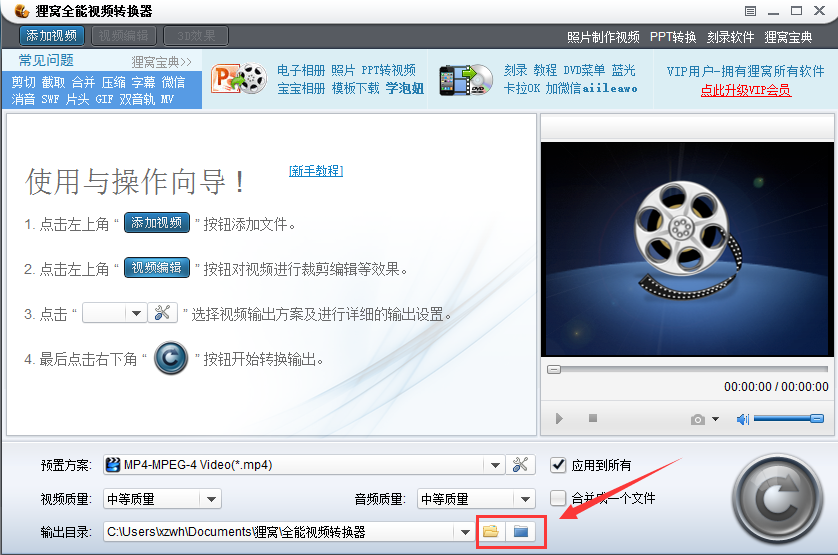
狸窝全能视频转换器如何给视频消音
1、打开狸窝全能视频转换器,添加你要消音的视频,添加完成后,点击预设方案后面的小扳手图标
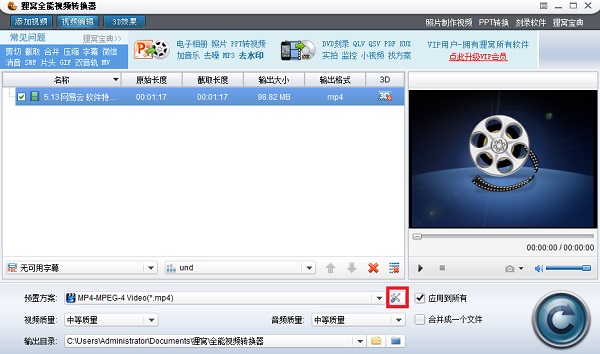
2、打开高级设置后,将右侧的取消音频打钩,然后点击确定
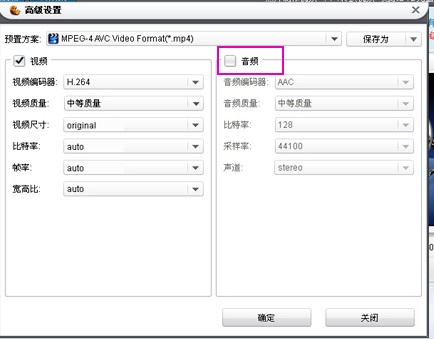
3、返回狸窝全能视频转换器界面,点击右下角的转换就好了
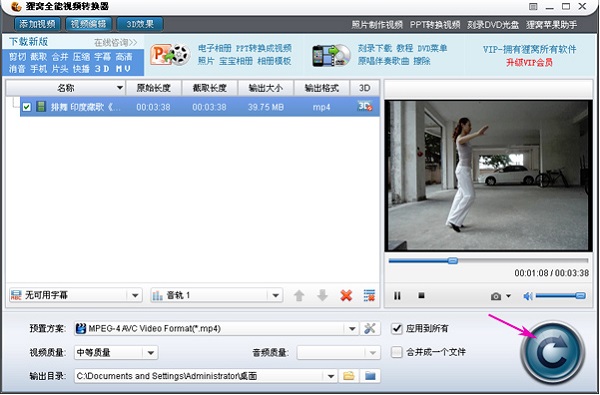
4、打开您转换完成的视频,是没有声音的
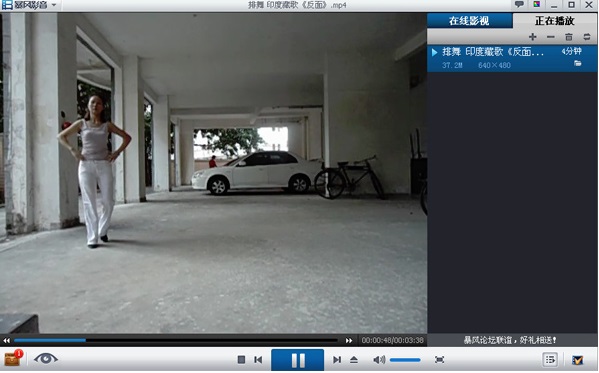
安装步骤
一、在本站下载最新版的狸窝全能视频转换器软件,双击运行。
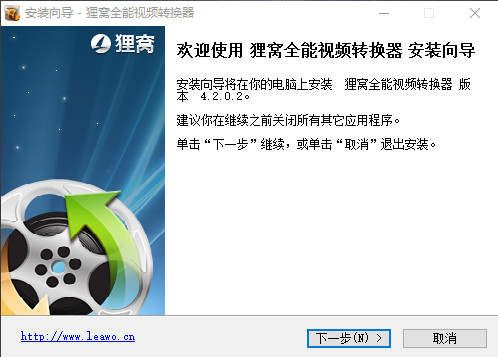
二、点击【下一步】,知道如下界面,可以点击【浏览】,自定义软件的安装位置。
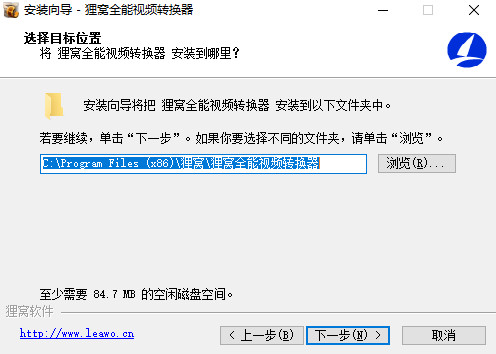
三、设置完毕点击【下一步】,然后耐心等待软件安装完成,点击【完成】即可。
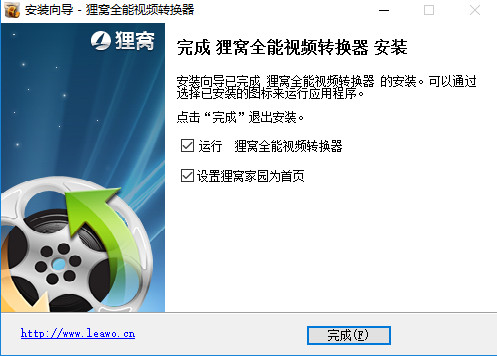
使用技巧
1、单击左上角的【添加视频】按钮,选择音频或视频文件。
2、单击【预置方案】栏的下三角形,选择一种音频或视频的输出格式。
3、将音、视频质量都设为【高等质量】,还可设置输出目录。
4、最后单击右下角的转换按钮。
注释:如果有多个音、视频文件要连接(即合并)成一个文件,可以选中。
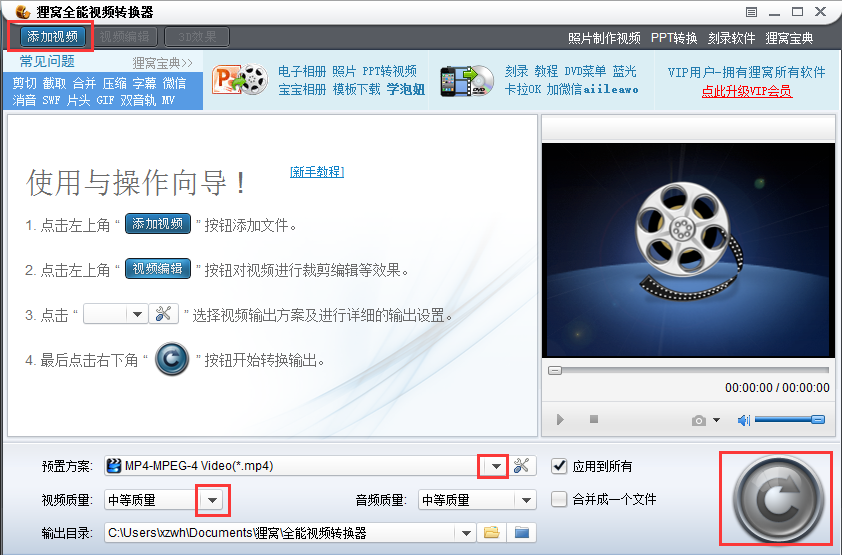
狸窝视频转换器如何压缩视频文件体积?
添加进去要转换并压缩的文件,点击主界面左上角的【添加视频】按钮,将文件导入狸窝视频转换器中,导入的文件格式和数量不限,狸窝视频转换器可对多个文件同时进行转换。此时可留意一下视频的大小。
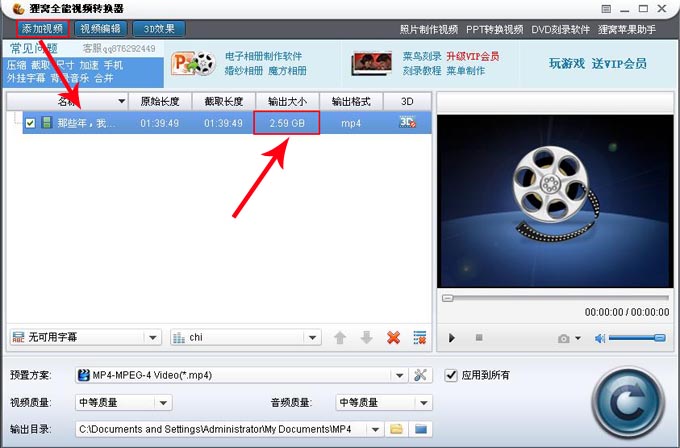
设置输出格式,不同格式的视频,其体积也是不等的。通常影响视频大小的几个因素有:视频素材,视频格式,视频相关参数(视频编码器,音频编码器,分辨率,尺寸,比特率,帧率等)。所以在移动设备支持播放的情况下,也可以通过设置格式来达到压缩视频体积的目的。比如rmvb就是一种占空间比较小的格式,点击【预置方案】后面的倒三角按钮,设置匹配的格式。
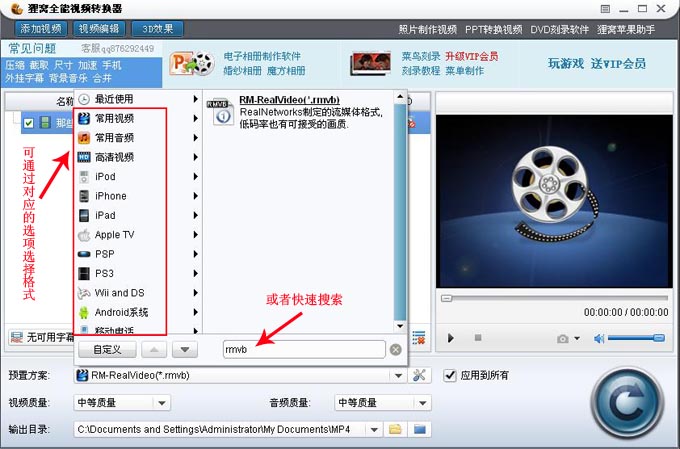
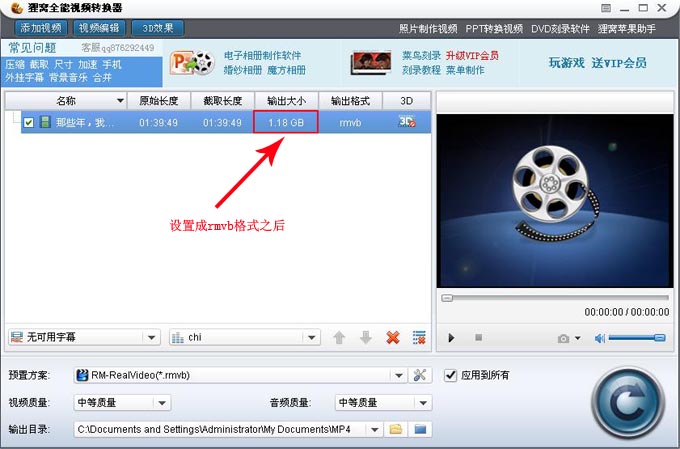
可以明显的看到,我们把格式设置成rmvb格式之后,输出大小由开始的2.59GB变成了1.18GB,顿时就小许多,这就是通过改变视频格式来达到压缩视频。不过此种方法只适用于播放设备支持此种格式播放。对于不支持的格式,我们在不改变格式的前提下,同样可以压缩视频。开始说了,影响视频大小的因素,除了视频素材、视频格式以外,还有就是视频的相关参数。在【预置方案】后面的【高级设置】里面设置参数。
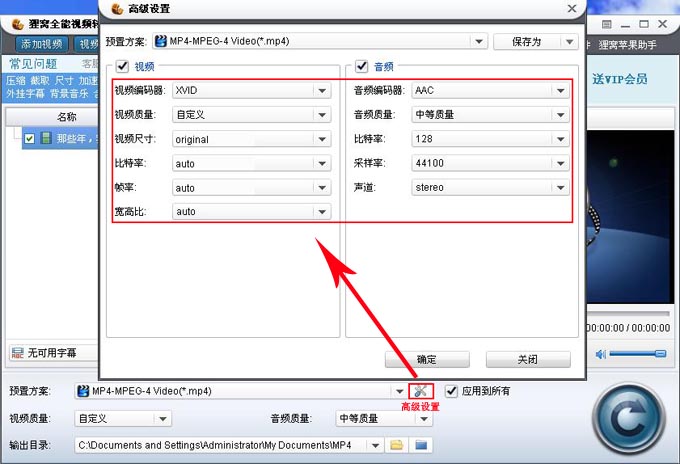
我们先对参数-比特率的数值改变进行测试,调小视频比特率至1500,看看此时文件大小变成了多少。
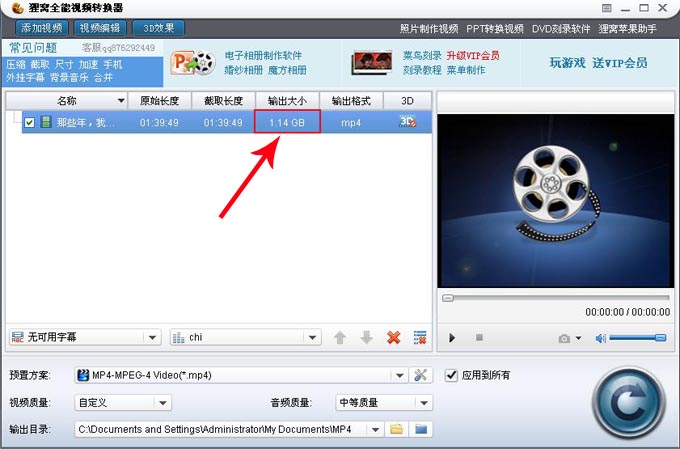
可以看到,通过调整比特率,输出大小由开始的2.59GB变成了1.14GB,视频体积同样减小了。如果还不满意,那我们再把视频比特率调小至1000。
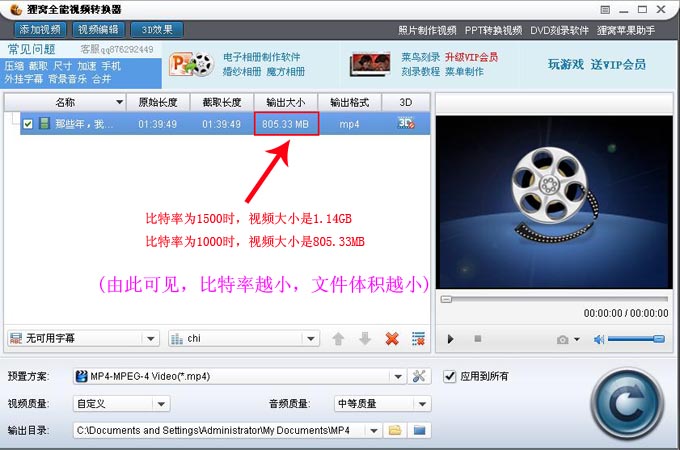

 EDIUS 官方版 v8.2.0.312
EDIUS 官方版 v8.2.0.312
 会声会影x8 v25.0.0.376
会声会影x8 v25.0.0.376
 蜜蜂剪辑 官方版 v1.7.5.11
蜜蜂剪辑 官方版 v1.7.5.11
 camtasia studio 中文版 v2020.0.1
camtasia studio 中文版 v2020.0.1
 sony vegas pro v16.0.0.158
sony vegas pro v16.0.0.158
 硕思闪客精灵 7.4 专业版
硕思闪客精灵 7.4 专业版



























